- Autore Jason Gerald [email protected].
- Public 2024-01-19 22:13.
- Ultima modifica 2025-01-23 12:21.
Se devi eliminare una tabella da un documento di Google Docs, sei fortunato! Puoi eliminare facilmente una tabella su qualsiasi piattaforma Google Docs, mobile o desktop aprendo il menu della tabella e selezionando l'opzione "Elimina".
Fare un passo
Metodo 1 di 4: su computer Mac
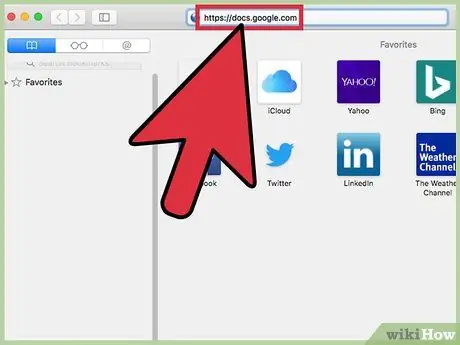
Passaggio 1. Visita Google Documenti
Se non hai effettuato l'accesso al tuo account, inserisci il tuo indirizzo email e la password per continuare.
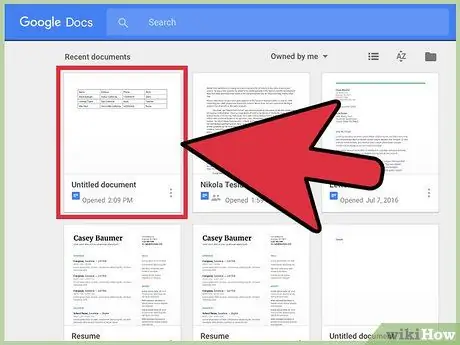
Passaggio 2. Fare clic sul documento che si desidera modificare
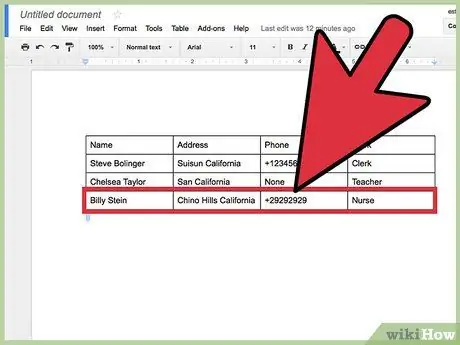
Passaggio 3. Utilizzare due dita per fare clic sulla tabella dei documenti
Puoi anche tenere premuto il tasto Ctrl mentre fai clic sulla tabella.
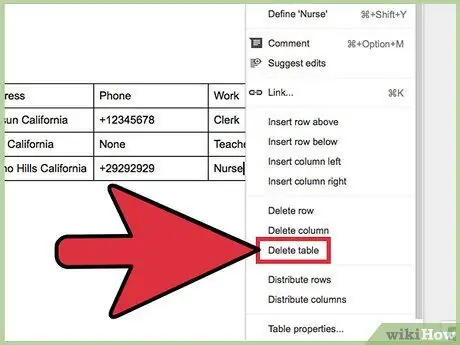
Passaggio 4. Fare clic su Elimina tabella
Ora il tavolo è sparito!
Potrebbe essere necessario passare con il mouse sull'opzione "Elimina" per visualizzare l'opzione "Elimina tabella", a seconda del tipo/stile della tabella esistente
Metodo 2 di 4: su PC
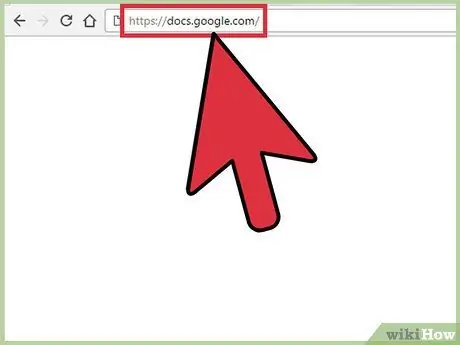
Passaggio 1. Visita Google Documenti
Se non hai effettuato l'accesso al tuo account, digita il tuo indirizzo email e la password nei campi forniti.
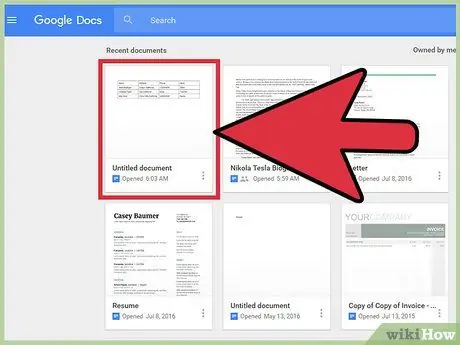
Passaggio 2. Fare clic sul documento che si desidera modificare
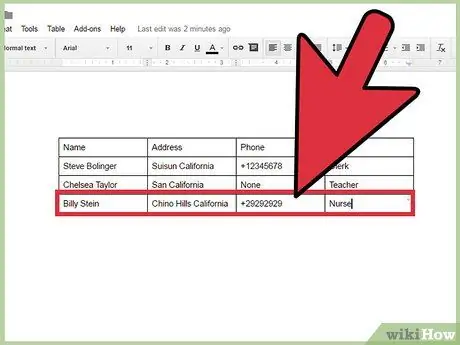
Passaggio 3. Fare clic con il pulsante destro del mouse sulla tabella nel documento
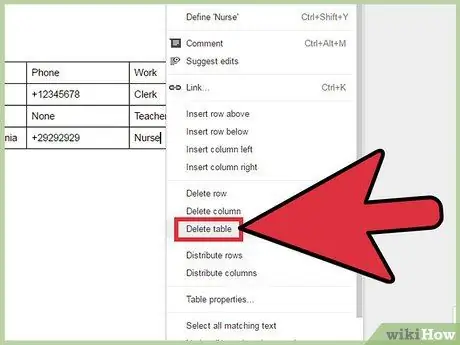
Passaggio 4. Fare clic su Elimina tabella
Ora il tavolo è sparito!
Potrebbe essere necessario passare con il mouse sull'opzione "Elimina" per visualizzare l'opzione "Elimina tabella", a seconda del tipo/stile della tabella esistente
Metodo 3 di 4: su dispositivi iOS

Passaggio 1. Apri l'app "Documenti"
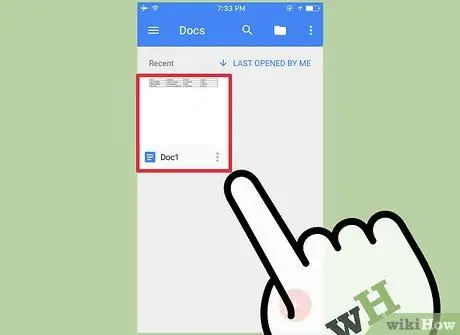
Passaggio 2. Toccare il documento che si desidera modificare
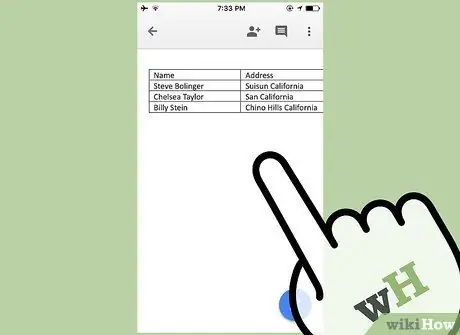
Passaggio 3. Toccare lo schermo
Successivamente, verranno visualizzate le opzioni di modifica del documento.
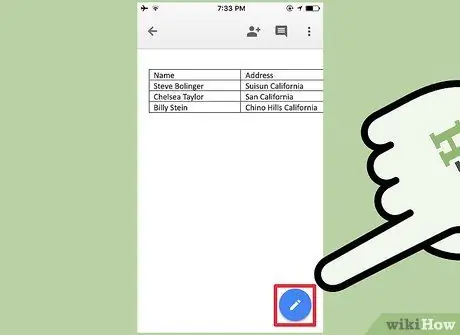
Passaggio 4. Toccare l'icona di modifica
Questa icona ha l'aspetto di una penna bianca all'interno di un cerchio blu, nell'angolo in basso a destra dello schermo.
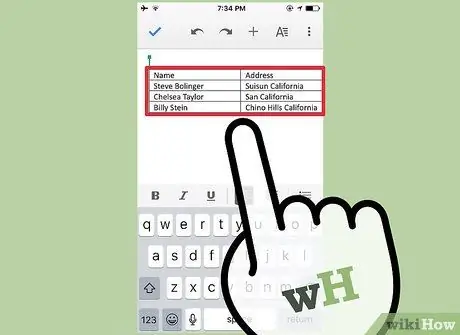
Passaggio 5. Toccare una tabella esistente
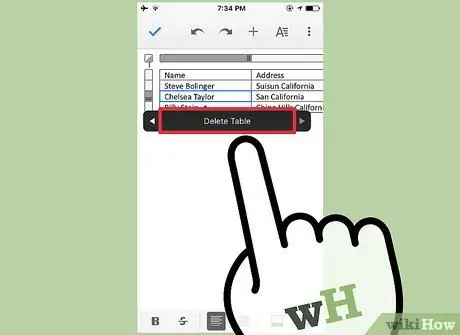
Passaggio 6. Toccare Elimina tabella
Il tavolo scomparirà subito dopo!
Metodo 4 di 4: sul dispositivo Android

Passaggio 1. Apri l'app "Google Documenti"
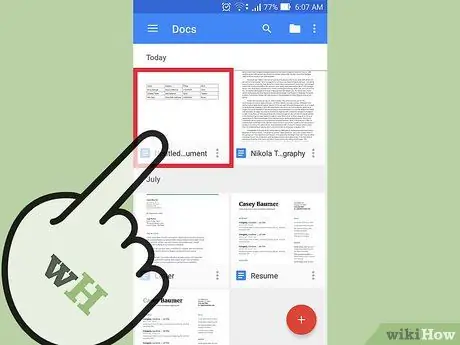
Passaggio 2. Toccare il documento che si desidera modificare
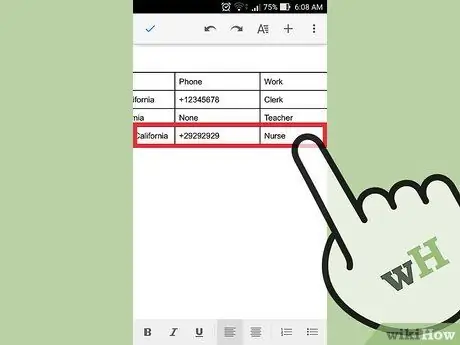
Passaggio 3. Toccare la tabella in qualsiasi sezione
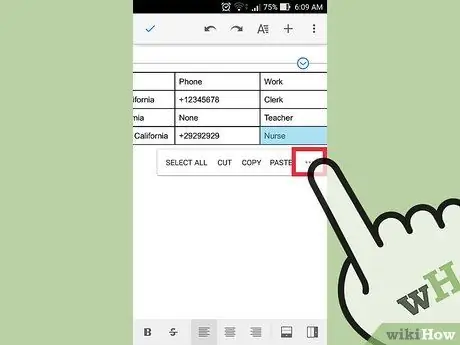
Passaggio 4. Toccare Altro
Questa opzione è indicata da un'icona orizzontale sul lato destro.
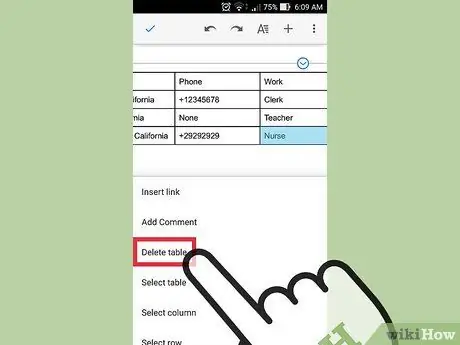
Passaggio 5. Toccare Elimina tabella
Successivamente, la tabella verrà immediatamente eliminata dal documento!






